- Systemfehler macht überhaupt keinen Spaß, weil sie dazu führen, dass das Betriebssystem nicht mehr wie vorgesehen funktioniert. Nicht zuletzt sind sie in der Regel tödlich.
- Ein besonders häufiger Systemfehler ist die zyklische Redundanzprüfung, die auftritt, wenn Windows die an Ihren PC angeschlossenen Laufwerke nicht erkennt.
- Die Chancen mögen nicht günstig erscheinen, aber seien Sie versichert, dass es ein paar Dinge gibt, die Sie ausprobieren können, wenn Sie bei diesem Problem nicht weiterkommen. Sehen Sie sich die Anleitung unten an und entdecken Sie unsere Lösungen.
- Gerne mehr über Windows 10-Fehler und wie kann man sie lösen? Erfahren Sie alles Wissenswerte in unserem speziellen Bereich.
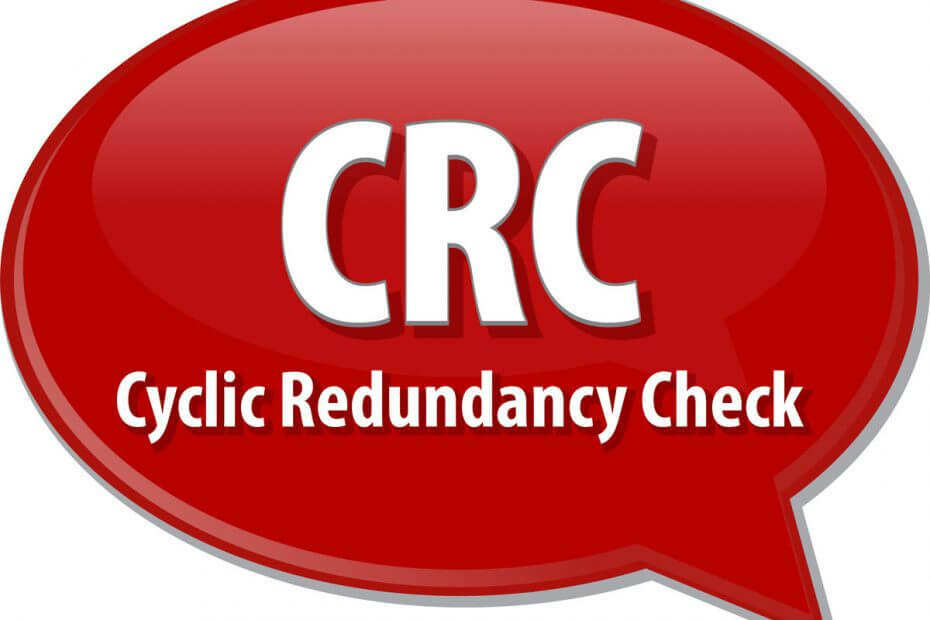
Diese Software hält Ihre Treiber am Laufen und schützt Sie so vor gängigen Computerfehlern und Hardwarefehlern. Überprüfen Sie jetzt alle Ihre Treiber in 3 einfachen Schritten:
- DriverFix herunterladen (verifizierte Download-Datei).
- Klicken Scan starten um alle problematischen Treiber zu finden.
- Klicken Treiber aktualisieren um neue Versionen zu erhalten und Systemstörungen zu vermeiden.
- DriverFix wurde heruntergeladen von 0 Leser in diesem Monat.
Wenn du das bekommst ERROR_CRC Fehlercode mit dem Datenfehler (zyklische Redundanzprüfung) Befolgen Sie die in diesem Artikel aufgeführten Schritte zur Fehlerbehebung, um das Problem zu beheben.
ERROR_CRC: Was ist das und warum tritt es auf?
Eine zyklische Redundanzprüfung ist ein Fehlercode, der auftritt, wenn Ihr System versehentliche Änderungen an Rohdaten festgestellt hat. Es wird in digitalen Netzwerken und Speichergeräten verwendet und tritt häufig auf, wenn Windows größere Laufwerksänderungen erkennt und die an Ihren Computer angeschlossenen Laufwerke nicht erkennt.
Dieser Fehler tritt manchmal auch in Outlook auf, nachdem das Tool E-Mails auf Ihren Computer heruntergeladen hat und Sie daran hindern, die heruntergeladenen Nachrichten anzuzeigen. Dieses Problem kann auftreten, wenn Ihre persönliche Ordnerdatei beschädigt ist.
So beheben Sie Datenfehler Zyklische Redundanzprüfung
1) Überprüfen Sie Ihre Festplatte auf Fehler
Unter Windows 10 können Sie eine Datenträgerüberprüfung mit durchführen Eingabeaufforderung.
Starten Sie die Eingabeaufforderung als Administrator und geben Sie das ein chkdsk C: /f Befehl gefolgt von Enter. Ersetzen Sie C durch den Buchstaben Ihrer Festplatte Partition.

Zur Erinnerung: Wenn Sie den Parameter /f nicht verwenden, chkdsk zeigt eine Meldung an, dass die Datei repariert werden muss, behebt jedoch keine Fehler. Das chkdsk D: /f -Befehl erkennt und repariert logische Probleme, die Ihr Laufwerk betreffen. Um physische Probleme zu beheben, führen Sie auch den Parameter /r aus.

Gehen Sie unter Windows 7 zu Festplatten > klicken Sie mit der rechten Maustaste auf das Laufwerk, das Sie überprüfen möchten > wählen Sie Eigenschaften > Tool. Klicken Sie im Abschnitt "Fehlerprüfung" auf Überprüfen und aktivieren Sie die Option "Systemdateifehler automatisch beheben".

2) Formatieren Sie Ihre Festplatte
Wenn die obige Lösung nicht funktioniert hat, versuchen Sie, das problematische Laufwerk zu formatieren. Das Formatieren und Wiederherstellen der Standardlaufwerkseinstellungen sollte diesen Fehler beheben. Denken Sie daran, dass das Formatieren Ihres Laufwerks bedeutet, dass Löschen aller auf diesem Laufwerk gespeicherten Dateien und Ordner.
Sie können Ihr Laufwerk mit der Eingabeaufforderung formatieren:
1. Gehe zu Start > Typ cmd > Rechtsklick auf das cmd-Suchergebnis > auswählen Als Administrator ausführen
2. Geben Sie format C: /FS: exFAT ein > drücken Sie die Eingabetaste, um mit der Formatierung des Laufwerks C als exFAT zu beginnen. Ersetzen Sie C: durch den Buchstaben des problematischen Laufwerks.
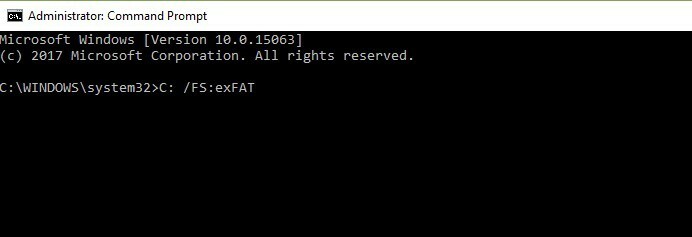
Sie können Ihr Laufwerk auch mit dem Dienstprogramm zur Datenträgerverwaltung formatieren:
1. Gehe zu Start > Typ Datenträgerverwaltung > wählen Sie das Dienstprogramm Datenträgerverwaltung
2. Klicken Sie mit der rechten Maustaste auf das Laufwerk, das Sie formatieren möchten > wählen Sie die Option Formatieren

3. Befolgen Sie die Anweisungen auf dem Bildschirm, um den Formatierungsprozess weiter anzupassen > klicken Sie im Warnfenster auf OK.
4. Sobald der Formatierungsvorgang abgeschlossen ist, können Sie Ihr Laufwerk verwenden. Versuchen Sie, die Updates erneut zu installieren, um festzustellen, ob das Problem durch diese Aktion behoben wurde.
3) Bereinigen Sie Ihre temporären Dateien und Ordner
Der einfachste und schnellste Weg, um Löschen Sie Ihre temporären Dateien und Ordner, verwenden Sie die Datenträgerbereinigung. Wenn Sie Ihren Computer verwenden oder im Internet surfen, sammelt Ihr PC verschiedene unnötige Dateien an.
Diese sogenannten Junk-Dateien können die Leistung Ihres Computers beeinträchtigen und auch verschiedene Fehlercodes auslösen, einschließlich des ERROR_CRC-Fehlercodes. Bereinigen Sie Ihre temporären Dateien und versuchen Sie dann erneut, Ihr Laufwerk zu verwenden.
So verwenden Sie Fetplattensäuberung unter Windows 10:
1. Gehen Sie zu Start > geben Sie Datenträgerbereinigung ein > starten Sie das Tool

2. Wählen Sie die Festplatte aus, die Sie bereinigen möchten > das Tool sagt Ihnen, wie viel Speicherplatz Sie freigeben können

3. Wählen Systemdateien bereinigen.
So verwenden Sie die Datenträgerbereinigung unter Windows 7:
- Gehen Sie zu Start > geben Sie Datenträgerbereinigung ein > öffnen Sie Datenträgerbereinigung.
- Wählen Sie im Beschreibungsabschnitt der Datenträgerbereinigung die Option Systemdateien bereinigen und wählen Sie das Laufwerk aus, das Sie bereinigen möchten> klicken Sie auf OK.
- Aktivieren Sie auf der Registerkarte Datenträgerbereinigung die Kontrollkästchen für die Dateitypen, die Sie löschen möchten > klicken Sie auf OK > wählen Sie Dateien löschen.
4) Den vorherigen Laufwerksbuchstaben verwenden/den Laufwerksbuchstaben ändern
Wenn der Code für die zyklische Redundanzprüfung des Datenfehlers aufgetreten ist, nachdem Sie den Buchstaben Ihres Laufwerks geändert haben, versuchen Sie, den vorherigen Buchstaben wiederherzustellen.
1. Gehen Sie zu Suchen > geben Sie Datenträgerverwaltung ein > wählen Sie das erste Ergebnis aus > starten Sie das Tool
2. Wählen Sie das problematische Laufwerk aus> klicken Sie mit der rechten Maustaste darauf> wählen Sie Treiberbuchstaben und -pfade ändern
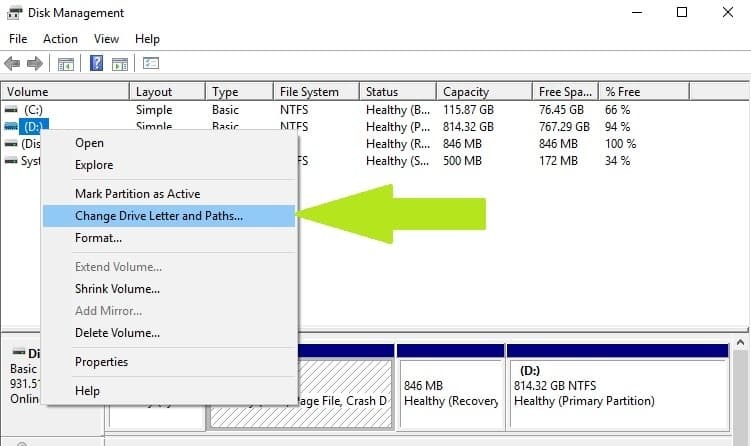
3. Klicken Sie auf die Schaltfläche Ändern > stellen Sie den vorherigen Treiberbuchstaben wieder her > klicken Sie auf OK.
5) Installieren Sie PartedMagic oder Recuva
Benutzer berichteten auch, dass PartedMagic den Fehlercode Datenfehler (zyklische Redundanzprüfung) beheben kann. PartedMagic ist ein Tool zur Festplattenpartitionierung und Datenwiederherstellung, das viele Laufwerksformate unterstützt, einschließlich FAT16, FAT 32, HFS usw.
Es kann interne und externe Festplatten formatieren, Festplattenpartitionen erstellen, verschieben und löschen, Ihr Laufwerk klonen usw.
Sie können PartedMagic herunterladen von der offiziellen Website des Tools.
Recuva ist ein leistungsstarkes Tool zur Dateiwiederherstellung, mit dem Sie Dateien von beschädigten Festplatten wiederherstellen können. Dank seiner Tiefenscanfunktion für vergrabene Dateien kann Recuva praktisch alle verlorenen Dateien wiederherstellen. Viele Windows-Benutzer bestätigten, dass Recuva ihnen geholfen hat, den Fehler Datenfehler (zyklische Redundanzprüfung) zu beheben.
Sie können Recuva. herunterladen und schau, ob das bei dir funktioniert.
6) Diskpart verwenden
Sie können auch den Befehl diskpart verwenden, um den Fehlercode Datenfehler (zyklische Redundanzprüfung) zu beheben. Diskpart ist ein leistungsstarkes Tool für die Festplattenverwaltung, und seine Verwendung kann zu Schäden an Ihrem System führen. Seien Sie bei der Verwendung dieses Befehls besonders vorsichtig und denken Sie daran, dass Sie ihn auf eigene Gefahr verwenden.
- Gehen Sie zu Start > geben Sie Diskpart ein > klicken Sie mit der rechten Maustaste auf Diskpart in den Suchergebnissen > Als Administrator ausführen.
- Geben Sie den Befehl list disk ein, um alle verfügbaren Geräte zu identifizieren

- Art Wählen Sie Lautstärke X (ersetzen Sie X durch die dem Gerät zugewiesene Volume-Nummer), um das problematische Laufwerk auszuwählen
- Schreib die sauber Befehl zum Reinigen des Laufwerks
- Jetzt erstellen Sie eine neue Partition mit dem primäre Partition erstellen Befehl
- Geben Sie den Befehl ein wähle Partition 1 um die zuletzt hinzugefügte Partition auszuwählen
- Geben Sie dann den Befehl ein aktivieren Sie um die neue Partition und den Befehl zu aktivieren Format FS=NTFSlabel=[füge den Buchstaben zu deinem neuen Laufwerk hinzu] schnell. Geben Sie den Befehl ohne die Klammern ein.
- Art Buchstaben zuweisen=Y (Ersetzen Sie Y durch den Buchstaben, den Sie dem Gerät zuweisen möchten).
Fix Datenfehler Zyklische Redundanzprüfung in Outlook
Wie am Anfang dieses Artikels erwähnt, kann der Fehler bei der zyklischen Redundanzprüfung auch in Outlook auftreten. So beheben Sie es:
1. Überprüfen Sie zuerst Ihr Laufwerk auf Fehler (siehe Lösung 1 oben für weitere Details).
2. Reparieren Sie Ihre persönliche Ordnerdatei mit dem Tool zum Reparieren des Posteingangs. Eine Schritt-für-Schritt-Anleitung dazu finden Sie unter Support-Seite von Microsoft.
Wir hoffen, dass die oben aufgeführten Lösungen Ihnen geholfen haben, den Fehler bei der zyklischen Redundanzprüfung zu beheben. Wenn Sie wie immer auf andere Problemumgehungen gestoßen sind, um dieses Problem zu beheben, können Sie der Windows-Community helfen, indem Sie die Schritte zur Fehlerbehebung in den Kommentaren unten auflisten.
Häufig gestellte Fragen
CRCs basieren auf zyklischen Codezyklischen Codes. Der Name kommt daher, dass der Prüfwert selbst eine Redundanz ist. Dies bedeutet, dass die Nachricht erweitert wird, ohne Entropieinformationen hinzuzufügen.
Da es direkt mit Problemen bei der Datenübertragung verbunden ist (Daten werden nicht korrekt von einer Quelle zu einem Ziel kopiert), ist die Zyklische Redundanzprüfung Fehler kann in Verbindung mit jedem digitalen Medium, Speichergerät oder sogar einem Netzwerkpaket auftreten.
CRC-Fehler treten häufig in einem ausgelasteten Netzwerk auf und werden durch Frame-Korruption verursacht (z. B. wenn Pakete die für dieses Netzwerk definierte maximale Frame-Größe überschreiten). Wenn der auf der anderen Seite des Kabels überprüfte Wert nicht übereinstimmt, führt dies zu einem CRC-Fehler im Ethernet.
![EventID 10016 Fehler in Windows 10/11 [FULL FIX]](/f/c81a4f6bc8b63f7980ac16187036b070.jpg?width=300&height=460)

![[Fix] Das Betriebssystem ist derzeit nicht zum Ausführen dieser Anwendung konfiguriert](/f/f24fcf6b3607867505f72e497ed47106.png?width=300&height=460)